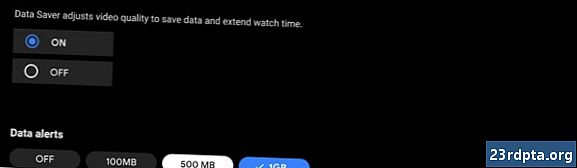Tartalom
- Chrome Remote Desktop
- Google Főoldal
- Microsoft Remote Desktop
- TeamViewer
- Natív okostelefon és intelligens TV tükrözés
- Hardvereszközök, például a Chromecast vagy a Kindle Fire Sticks
- HDMI-kimenet
- Vysor és más Chrome-bővítmények
- Készítsen kártyákat

A képernyő tükrözése nem a legnépszerűbb dolog, amelyet az emberek készülékeikkel csinálnak. Azonban rengeteg niche-felhasználási eset van egy ilyen technológiához. Néhány embernek tetszik az streaming. Mások technikai támogatásra használják. Bármi is legyen az ok, reméljük, hogy segíthetünk elérni azt. Itt vannak a legjobb képernyő-tükröző alkalmazások és képernyő-leadó alkalmazások az Android-hoz, valamint néhány más működő megoldáshoz!
- Chrome Remote Desktop
- Google Főoldal
- Microsoft Remote Desktop
- TeamViewer
- Natív okostelefon-megoldások
Chrome Remote Desktop
Ár: Ingyenes
A Chrome Remote Desktop az egyik legnépszerűbb képernyő-tükröző alkalmazás. Ez nem engedi, hogy a telefon képernyőjét számítógépen tükrözze. Valójában éppen ellenkezőleg. Az alkalmazás lehetővé teszi, hogy megnézze számítógépének asztalát mobil eszközén. A tablettákkal működik a legjobban. Ez azonban telefonon tökéletesen használható. A számítógépnek a Google Chrome böngésző támogatásával rendelkező számítógépeken is működnie kell. Az alkalmazás ingyenes is, az alkalmazáson belüli vásárlások nélkül.

Google Főoldal
Ár: Ingyenes / Chromecast pénzbe kerül
A Google Home a Google Home, a Chromecast és más Google-eszközök alkalmazás. Az alkalmazás és a Chromecast segítségével közvetlenül átadhatja képernyőjét eszközéről a TV-készülékre. Valójában lenyűgözően jól működik. A legtöbb felhasználási eset, például a video streaming, azonban a képernyőn történő tükrözés helyett a Chromecaston jobb. Mégis, ha a telefon képernyőjére TV-n van szüksége, ez egy nagyszerű lehetőség erre. Ennek működéséhez meg kell vásárolnia egy Chromecastot vagy egy Chromecast Ultra készüléket. Az alkalmazás legalább ingyenes, és a tesztelés során nem hibáztatta ki, vagy nem jelent komoly problémákat.
Microsoft Remote Desktop
Ár: Ingyenes
A Microsoft Remote Desktop nagyon hasonló a Chrome Remote Desktophoz. Valójában alapvetően ugyanazt csinálja. Megmutatja az asztali számítógépet. Az alkalmazás támogatja a Windows Professional és a Server kiadásokat. Ezenkívül jól használható video- és hang streaminghez, ha erre szükség lenne. Teljesen ingyenes, alkalmazáson belüli vásárlások és hirdetések nélkül. A Windows rendszert futtató felhasználóknak valószínűleg ezt kell használniuk. Ellenkező esetben alapértelmezés szerint a Chrome Remote Desktop más operációs rendszerek esetén.

TeamViewer
Ár: Ingyenes (egyéni használatra)
A TeamViewer az egyik legnépszerűbb képernyő-tükröző alkalmazás. Ez elsősorban diagnosztikai célokat szolgál. Megtekintheti asztali számítógépeket vagy más mobil eszközöket, ha szükséges. Támogatja a HD video- és hangátvitelt, a 256 bites AES titkosítást és a fájlátvitelt mindkét eszközről. Szintén támogatja a Mac, a Windows és a Linux rendszert. Nagyszerű hír. Az alkalmazás ingyenesen használható egyéni használatra. A működő vállalkozásoknak különféle fizetési lehetőségek vannak.
Natív okostelefon és intelligens TV tükrözés
Ár: Ingyenes
Számos intelligens TV és okostelefon natív módon képes képernyőn tükrözni a dolgokat. Például, sok Android-eszköz gyakorlatilag bármit áttölthet a képernyőre, amely támogatja a Miracast vagy a Chromecastot. Mindaddig, amíg az intelligens TV-je vagy az intelligens dongle, vagy bármi más meg tudja csinálni, a képernyőn a tükör láthatja képernyőjét, további alkalmazás letöltése nélkül. Ez a leggyorsabb és leghatékonyabb módja annak, hogy képernyőtükrözést végezzen, ha már rendelkezik a megfelelő felszereléssel otthonában vagy térségében. Érdemes megvizsgálni!


Hardvereszközök, például a Chromecast vagy a Kindle Fire Sticks
A mai TV streaming dongok közül soknak natív képernyő-tükrözési támogatása van. Néhány lehetőség az Amazon Fire TV és a Google Chromecast. Minden platformon vannak bizonyos korlátozások. Ezek általában inkább jól működnek. Azok, akik rendelkeznek egy Chromecast-lal, egyszerűen megnyithatják az alkalmazást, megnyithatják a menüt, és az átadott képernyő opciójának ott kell lennie. Ez különösen akkor jó, ha a játékot vezérlővel játsszák. A késleltetés elegendő ahhoz, hogy a legtöbb játékban ne érintse az élményt. Filmek és TV-k esetén csak a Chromecast vagy a Fire Stick funkciót ajánljuk tükrözés nélkül.
A Tűz TV egy kicsit bonyolultabb. Az eszköz natív képernyő-tükrözési funkcióját használja (Android 4.2-es vagy újabb verziója) a Fire TV-hez való csatlakozáshoz. Ez hasonló ahhoz, ahogyan a kompatibilis intelligens TV-ken működik. A Kindle Fire készülékek sokkal könnyebben tükrözik a Tűz TV-t.
Kicsit keres a környékbeli keresés, mivel a lehetőségek nagyon sokak. Egyes tévék meg tudják csinálni, mások pedig nem. Bármely Android 4.2-en felüli Android-eszköz kezdeményezheti a képernyő tükrözését egy támogatott TV-vel vagy streaming-ről. A legtöbb intelligens TV és a streaming rádió erre képes. Kicsit megkóstolja a menürendszert, de elég jól működik, ha egyszer megkapja.

HDMI-kimenet
A tükör képernyőjének legjobb és legegyszerűbb módja kábel használata. Sajnos ezt a technológiát egyre nehezebb megtalálni. A legtöbb Samsung és LG készülék továbbra is rendelkezik. Ezeken a vállalatokon kívül kissé hiányzik vagy hiányzik. Annak ellenére, hogy úttörője a C típusú USB-nek és a natív HDMI képességeinek, a Google Nexus és a Pixel eszközöknek nincs HDMI-kimenete. Ez idegesítő. Általában azonban elég könnyű kitalálni, hogy az eszközök gyors Google-keresés révén rendelkeznek-e HDMI-out támogatással.
Ezután csak meg kell szereznie a megfelelő kábelt. A Samsung készülékek általában az MHL-t használják, míg az LG általában a Slimportot. A legtöbb HDMI-kimenetet támogató eszköz a két protokoll egyikét használja. A HDMI-kimenet előnye, hogy sziklaszilárd. Offline módon is használható, nem kell aggódnia a furcsa csatlakozási problémák miatt, kivéve, ha a kábel megszakad, és az ilyen kábelek ára általában meglehetősen ésszerű.
A Samsung készülékekkel rendelkezők is ellenőrizhetik a DeX módot egy Windows PC-vel, amely lehetővé teszi többek között a képernyő tükrözését, de egy teljes asztali élményben, amely teljes egészében a telefonon zajlik. Csak egy USB-kábelre van szüksége a számítógép csatlakoztatásához.

Vysor és más Chrome-bővítmények
A Koush Vysor és hasonló Chrome-bővítmények nagyon jól működnek. Ezek lehetővé teszik az eszköz képernyőjének a számítógéphez való tükrözését a Google Chrome segítségével. Ezek a módszerek általában a legtöbb esetben elég jól működnek. A legtöbb bővítmény használati utasításával rendelkezik. Általában nincs szükség kábelre. A legrosszabb esetben a szokásos töltőkábelre van szükség. Így általában nem kell további vásárlást tennie.
A Vysor letöltéséhez kattintson ide (a számítógépen). Az alkalmazás elérhető a Google Playen. Ezt felvesszük a fenti listába, de a folyamat fő része a számítógépen van, nem pedig az eszközön. Más kiterjesztési lehetőségek is vannak. Játssz néhányval, és keresse meg azt, amelyik veled működik.

Készítsen kártyákat
A rögzítőkártyák egy utolsó lehetőség. Az Ön készülékének HDMI-out képességeire van szüksége a fentiek szerint, különben nem fog működni. Innentől el kell vásárolnia egy rögzítőkártyát. Az okostelefonok jelenlegi legjobb választása az Elgato HD60S. Ezt bedugja a számítógépbe, majd a telefont a rögzítőkártyába. Innentől kezdve a rögzítőkártya szoftverét használhatja a képernyőjének a számítógépén vagy laptopján történő megtekintéséhez.
Ennek nagy hátránya, hogy nagyon drága. A rögzítőkártya önmagában körülbelül 200 dollárba kerülhet (általában egy kicsit kevesebb), és akkor meg kell vásárolnia a HDMI-kábelt a telefonjára is. Ez azonban egy sziklaszilárd megoldás. Évek óta használjuk. Kevesebb keretcsepp, stabilabb kapcsolat, nagyobb bitrátát kap, és a képernyőt is felveheti, ha erre szükség van.
Ha valami egyszerűhez szüksége van, például néhány fénykép bemutatására a TV-n, nem erre ajánljuk. Ez csak a képernyővédő alkalmazások legsúlyosabb helyzetéhez, és különösen a képernyő felvételéhez vagy a játék streamingéhez ajánlott.
Ha elmulasztottunk egy képernyőtükröző alkalmazást és más módszert, mondja el nekünk a megjegyzésekben! Ide kattintva megtekintheti a legújabb Android-alkalmazás- és játéklistáinkat!
Következő - Hogyan készítsen Android-képernyőképet